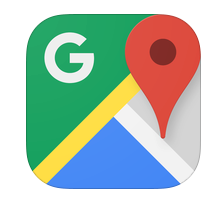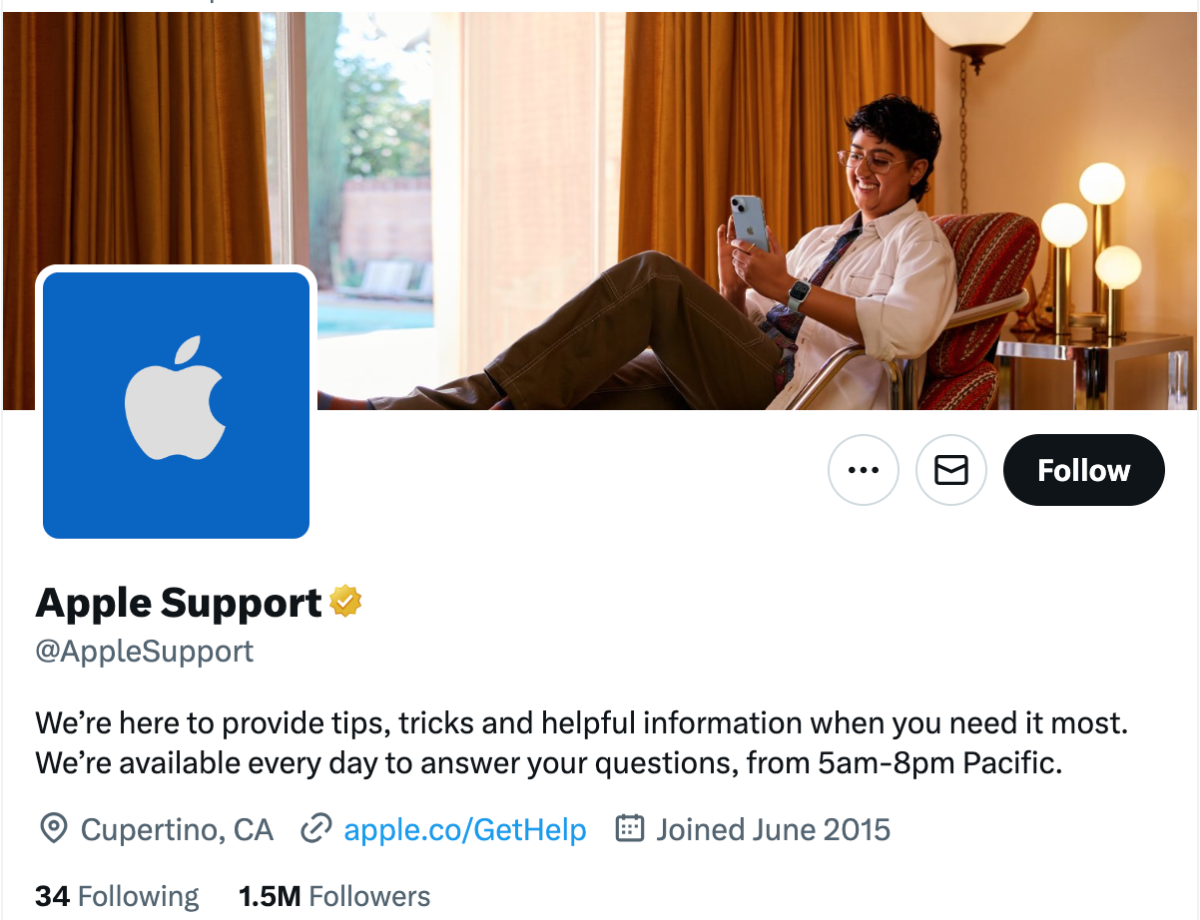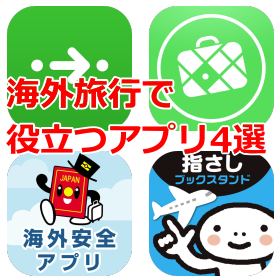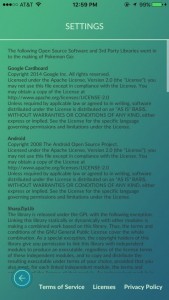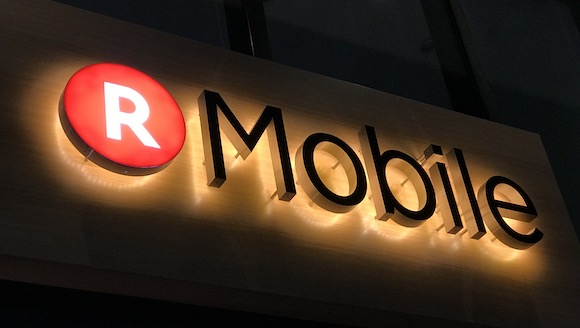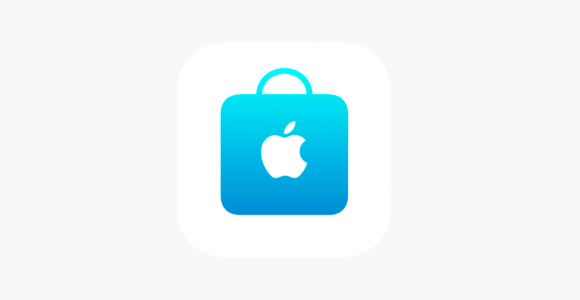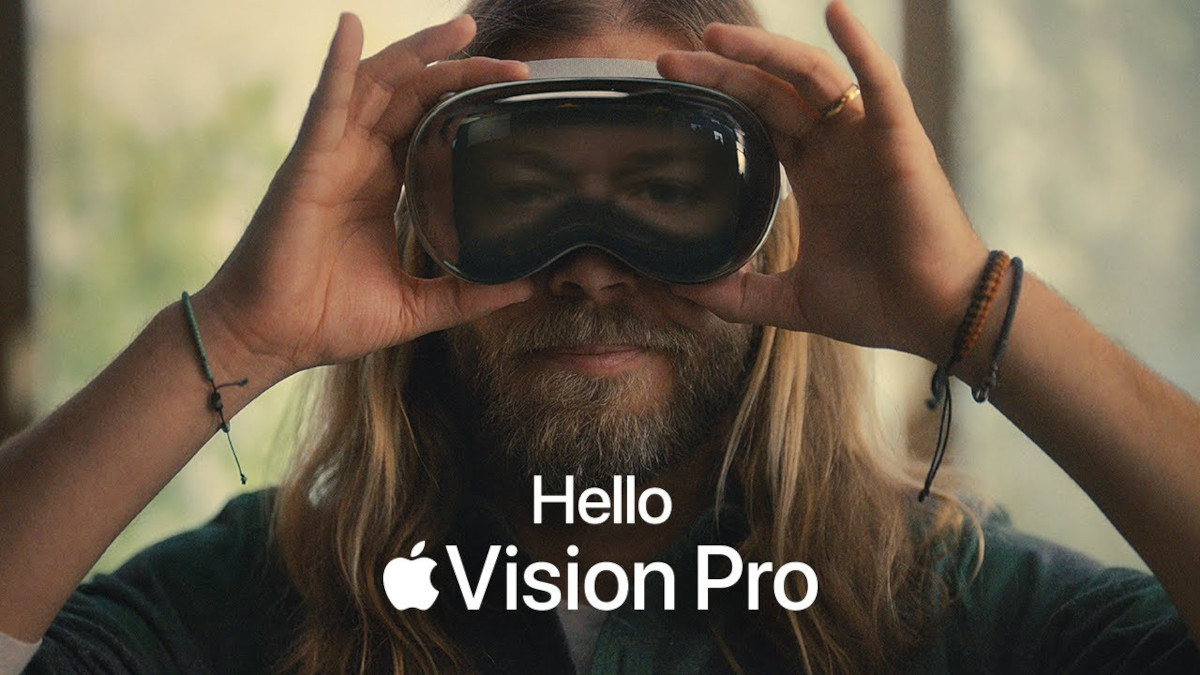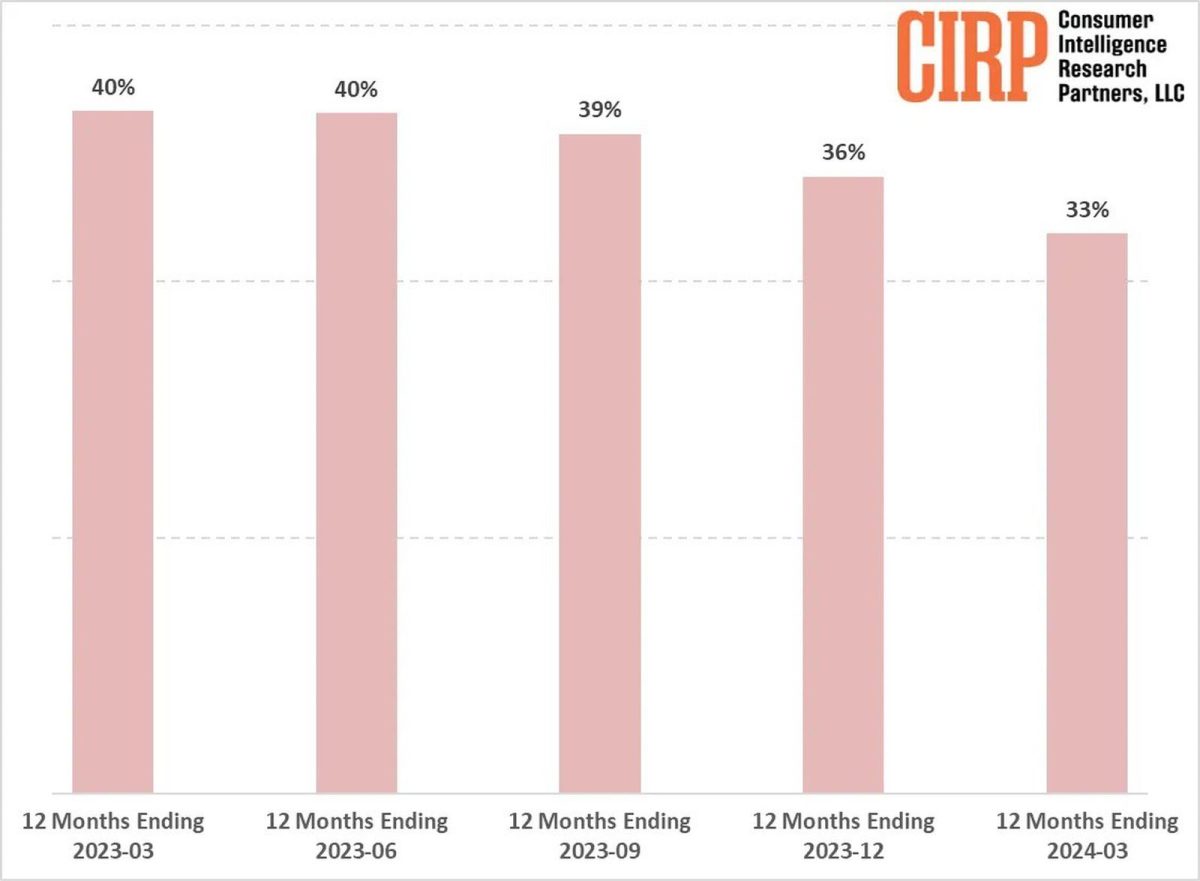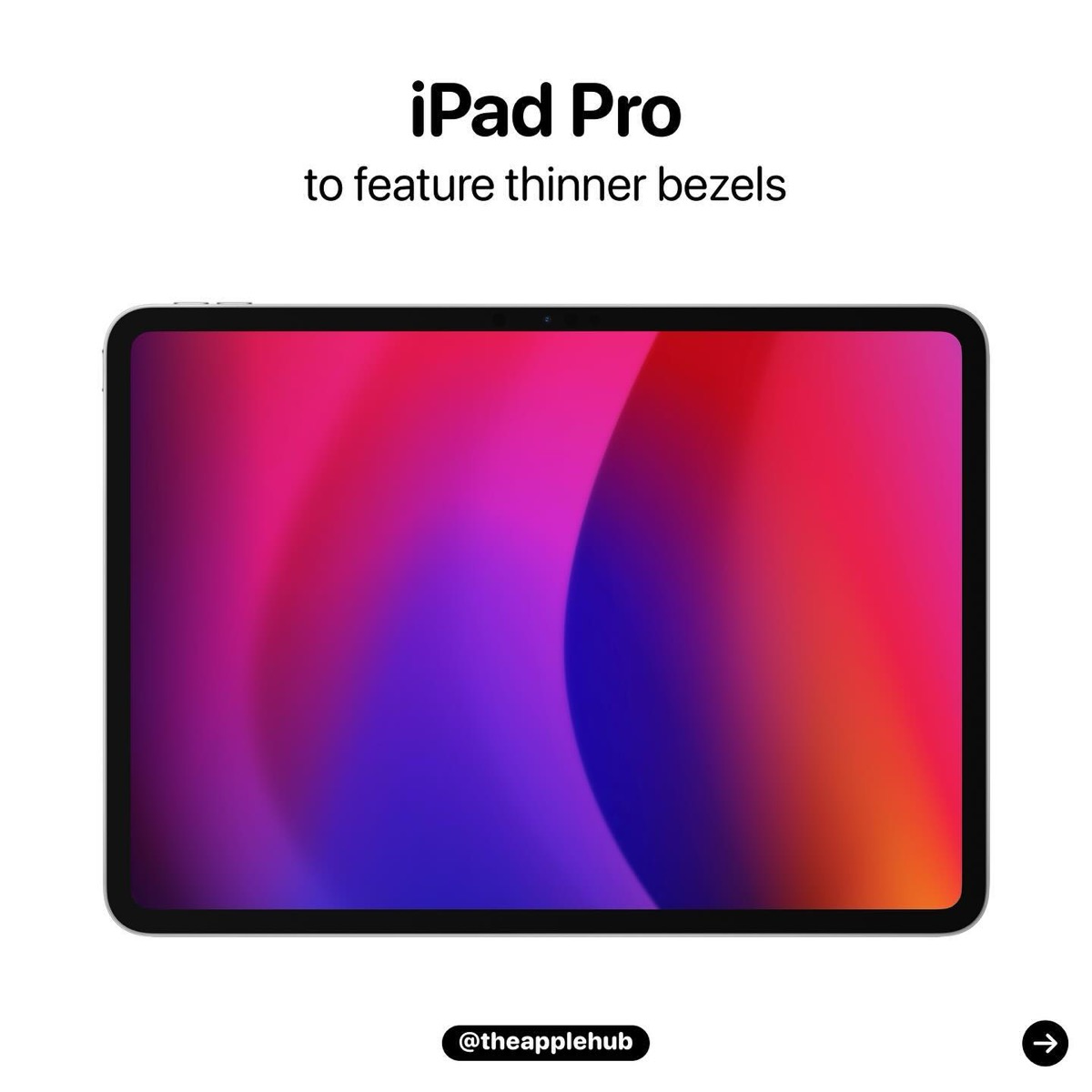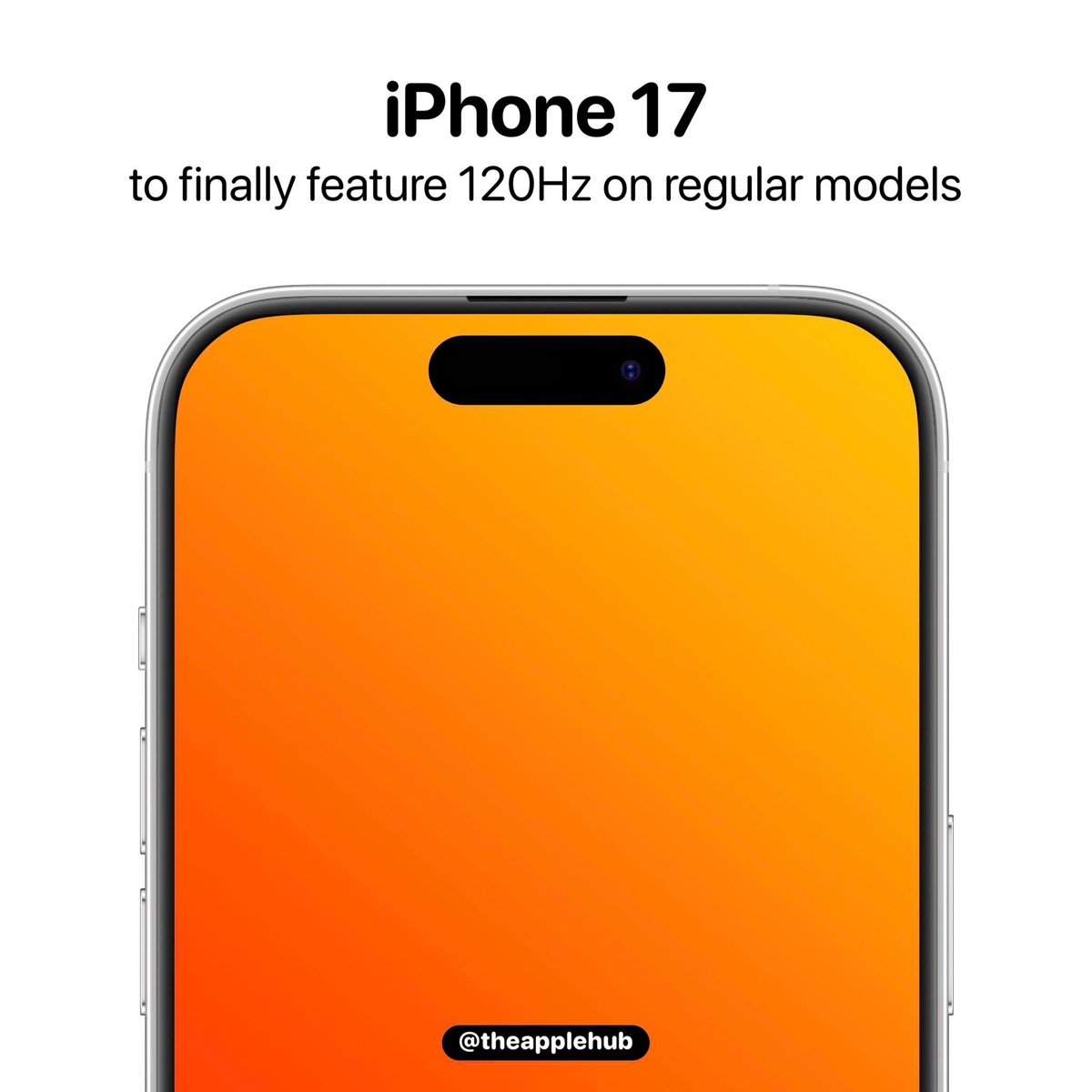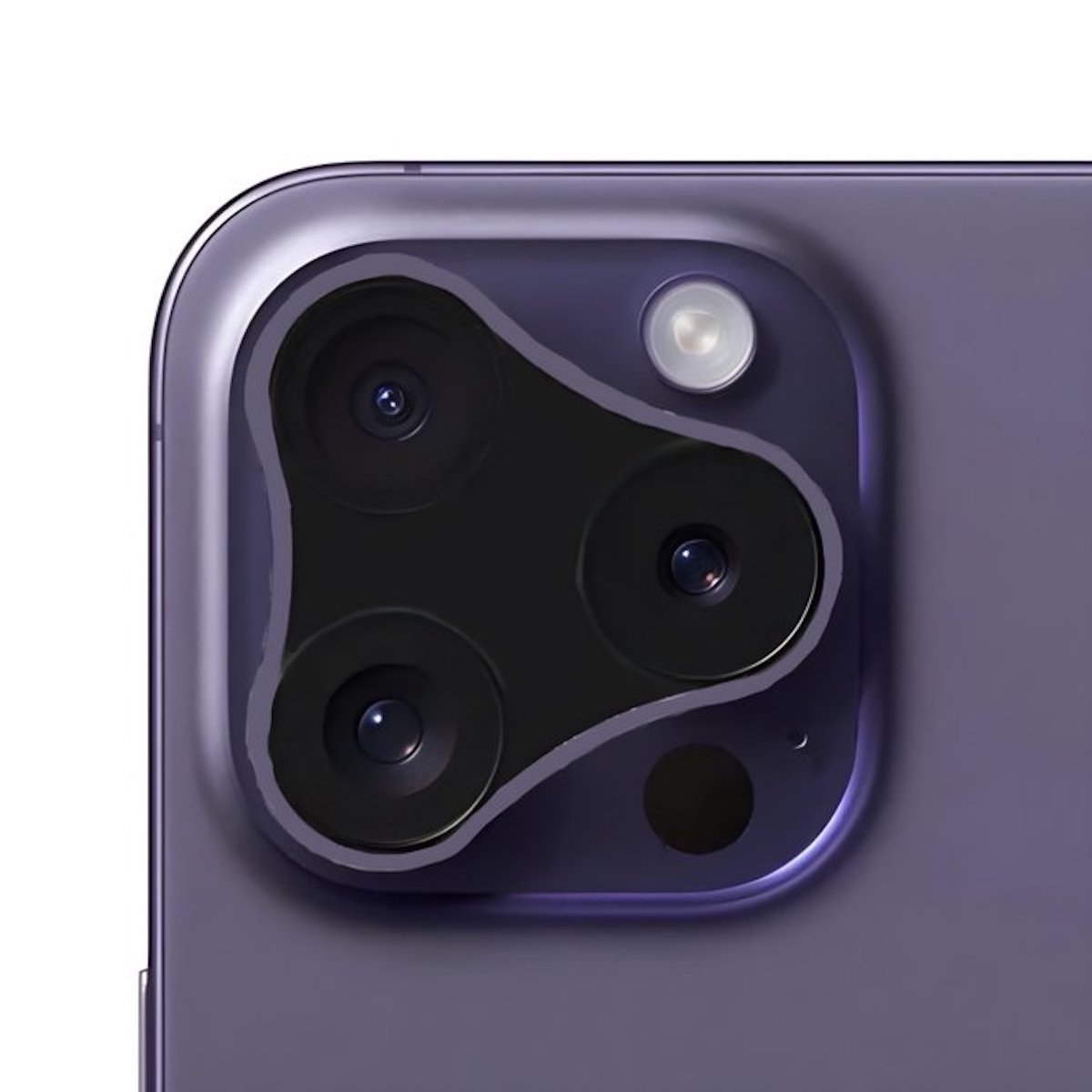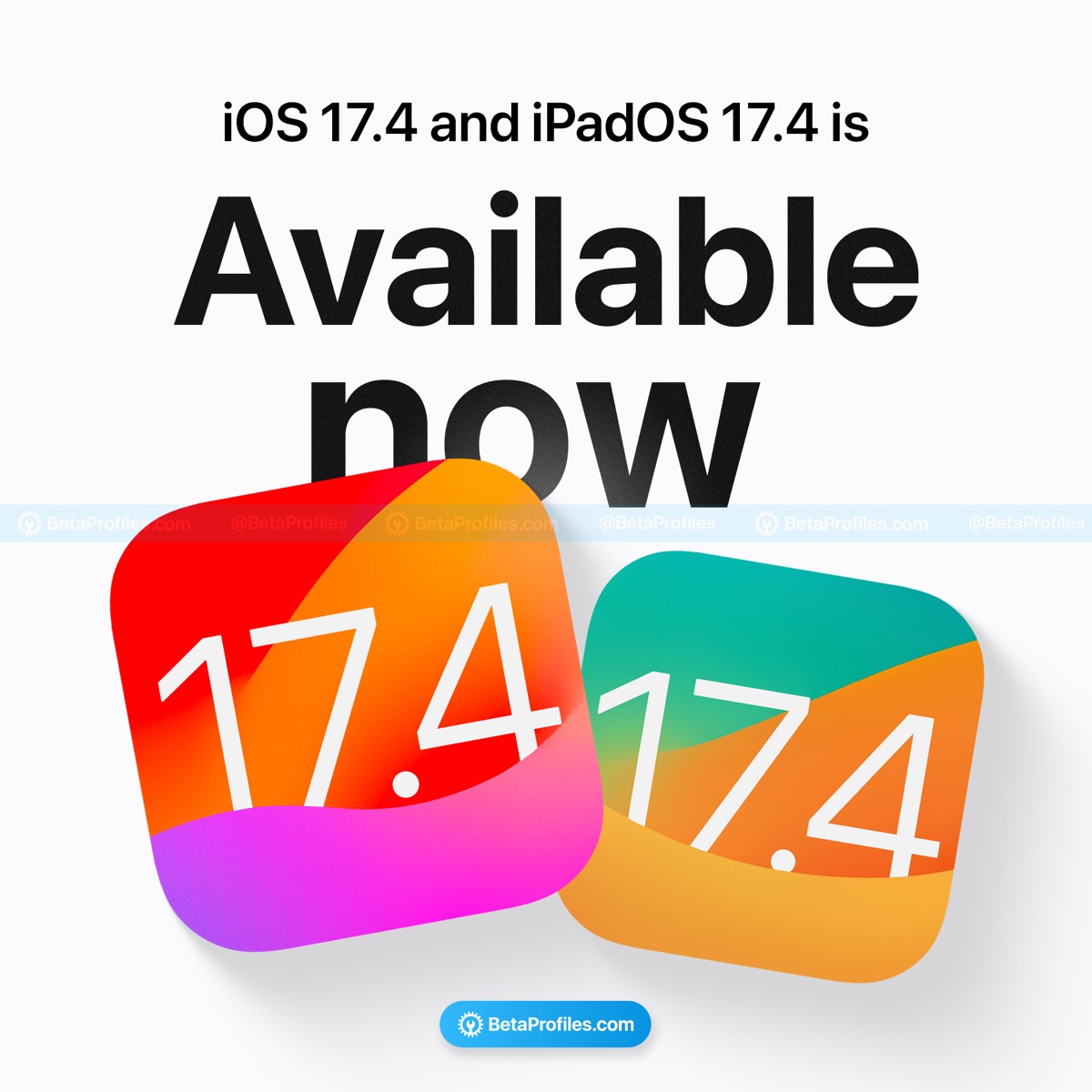もう駐車場で迷わない!iOS版Googleマップで駐車位置を保存する方法
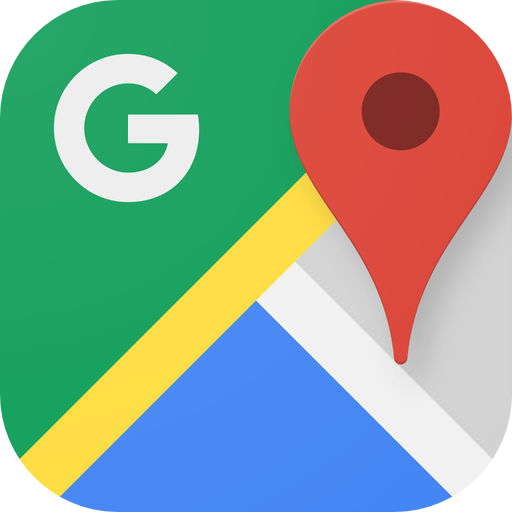
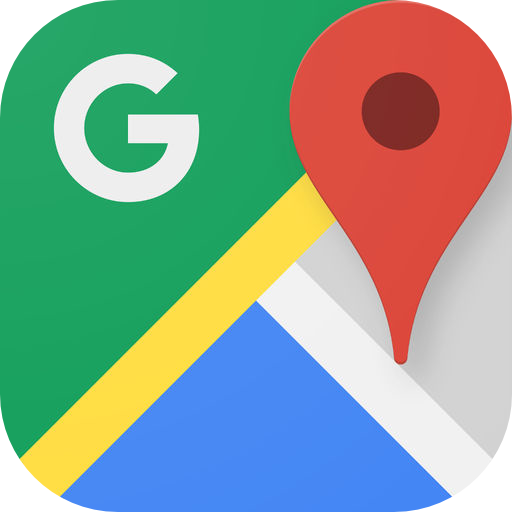
ゴールデンウィークで、広い駐車場のあるショッピングモールやテーマパークに出かける方も多いのではないでしょうか。帰ろうとして、自分の停めた車の位置が分からなくなる経験をお持ちの方に朗報です。
GoogleマップのiOS版アプリでは、簡単な操作で、車を停めた位置を保存できます。
現在地を駐車位置として保存!
Googleマップアプリで駐車位置を保存しておけば、迷わずに車にたどり着けます。以下が操作手順です。
- まず、App Storeで、Googleマップが最新版かチェックします。「開く」と表示されていれば最新版です。「アップデート」と表示されていたら、アップデートしてください。
- Googleマップアプリで、現在地を示す青い点をタップします。
- メニューが表示されるので、「駐車場所として設定」をタップします。
- 「P」のマークと一緒に、「ここに駐車しました」と表示されます。
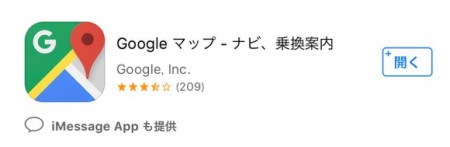
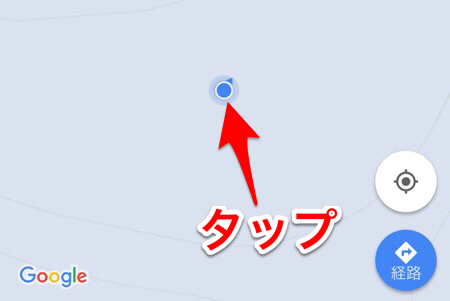

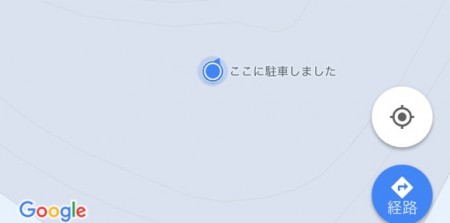
なお、位置情報はGPSを使うため、屋内では精度が下がってしまいます。屋外の駐車場で利用されることをお勧めします。
待ち合わせに便利な「現在地情報を共有」
メニューで表示される「周辺のスポット」を選択すれば、近くにある人気のカフェやランチスポットを探せます。
「現在地情報を共有」を選ぶと、指定した人とリアルタイムに現在地情報を共有可能で、広い場所での待ち合わせに便利です。位置情報を共有する時間は15分から任意に指定できるほか、手動でオフにすることもできます。また、ナビゲーションの到着予想時刻を伝えることも可能です。
「オフラインエリアをダウンロード」は、インターネット接続がなくても地図が利用できますが、利用できる地域が限られているので注意が必要です。
慣れない土地へのお出かけの際には、外出先でトイレ、駐車場、喫煙所を探したいときに役立つアプリも活用してみてください。
※アプリの金額については記事執筆時の価格を記載しております。インストール前に、「App Store」での表示価格をご確認いただきますようお願いします。
Source:iPhoneHacks
(hato)